会社で使用しているSugarsyncがあまりにもバグがひどすぎるため、他のストレージを探しています。
で、探している中にいろいろあり、試していますが、その試している最中の出来事。
「ネットワークドライブ」として使っていると一定期間後に一旦セッションが切断されてしまい、また利用しようと思った時には勝手に再接続しますが、その再接続の時間がかかってしまいます。
そこで、この一定期間後のセッション切断を解除する方法を探していて、コマンドプロンプトを用いて実行できるということだったので試してみました。
コマンドプロンプトにて、コマンド
net config server /autodisconnect:number
※最後のnumberには分単位の時間を入力24時間なら1440
しかし、帰ってきたのはエラー。
サービスを変更しようとしたため、一般ユーザーのコマンドプロンプトを弾いた様子。
なので、コマンドプロンプトを管理者として実行することに。
「アクセサリ」→「コマンドプロンプト」を右クリックで「管理者として実行」で実行できます。
ここで同様のコマンドを打つと通過しました。
しかし、「管理者として実行」って毎回不便なんですよね。そこまでいって右クリックで実行しなければならないので。
で、調べたところ、「CTRL + Shift + Enter」で「管理者として実行」の効力を表すことがわかりました。
ということで「プログラムとファイルの検索」で「cmd」と入力し、その実行時に「CTRL + Shift + Enter」とすれば、「管理者として実行」された「コマンドプロンプト」が起動できました^^
この方法は他のアプリケーションにも適用されるので「notepad」と打って「CTRL + Shift + Enter」なら、“管理者権限のメモ帳”が使え、システムファイルをいじるときにも楽そうです。










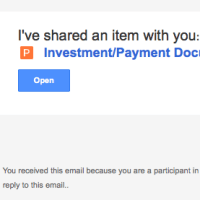

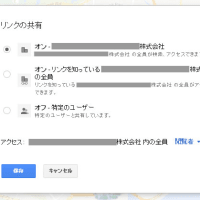


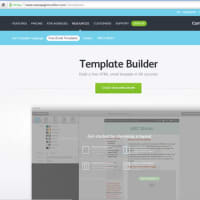
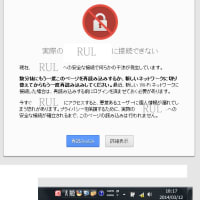



※コメント投稿者のブログIDはブログ作成者のみに通知されます